コンボボックスを配置しようとすると、コンボボックスウィザードが起動します。
最初は「テーブルクエリから取得」を選択して次へ。

テーブル・担当者を選択して次へ。
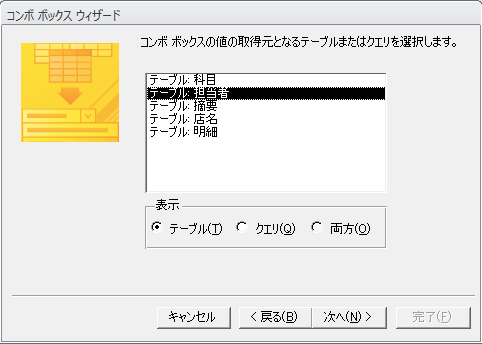
選択したフィールドに、担当者NOと担当者名を選択。
部署は担当者Noが決まれば、部署も決まるので選択する必要はありません。
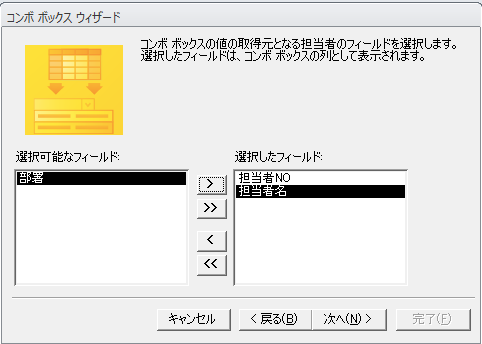
そのまま次へ。
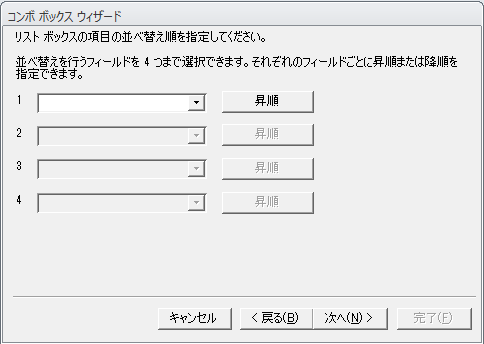
「キー列を表示しない」にチェックがついているのを確認して次へ。
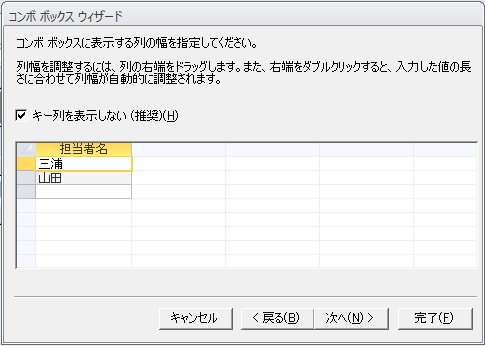
完了をクリック。
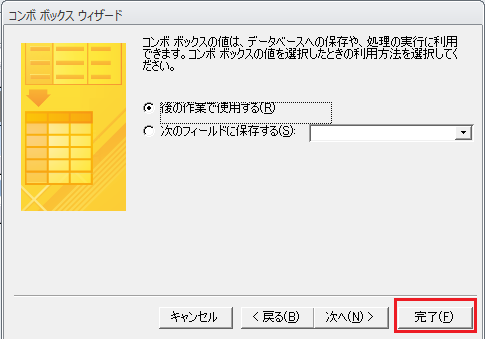
実行後の画面です。
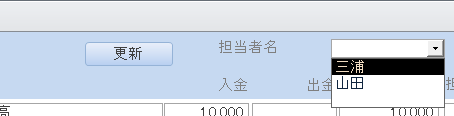
あとはコンボボックスで担当者を選択した場合の処理を設定します。
